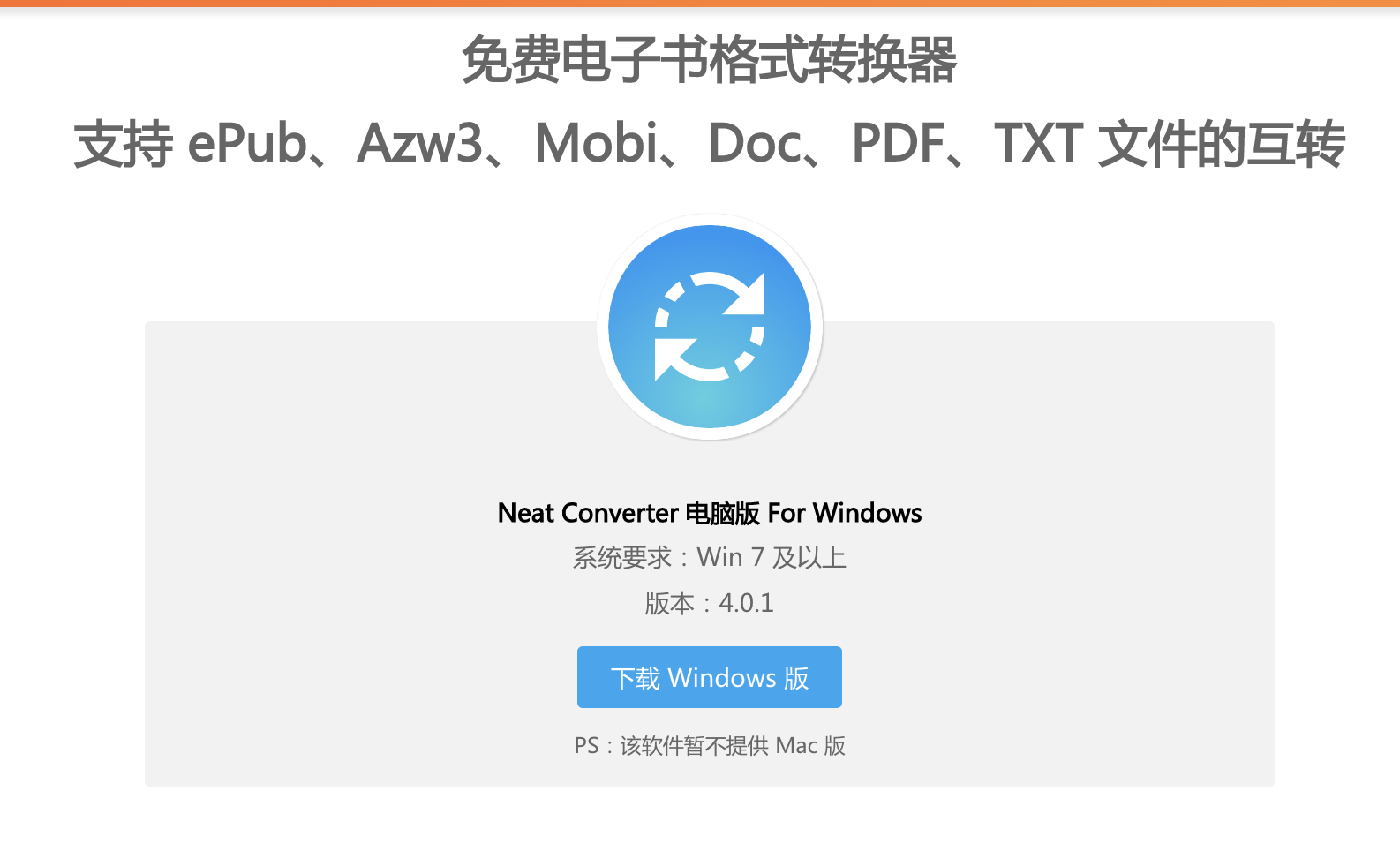亚马逊宣布 Kindle 将退出中国市场。
买了的书咋个办?亚马逊给的说法是书仍然可以下载并在阅读器中阅读。
但是我的泡面盖子已经好多年历史了,Pad 上的 APP 又给人不踏实的感觉——想起之前还经历过 Pad 版本太旧,Kindle APP 不支持的情况。
所以趁自己在恐慌期间有动力,把下载 kindle 电子书的方法研究出来了:
(有拖延症的朋友也不必太着急,官宣是在2023年6月30日才正式停止运营。)
第一步,工具下载:
首先要感谢这位大佬,这个工具是他创始的,还要感谢之后涌来的一群程序员大佬,做出了图形化界面,才有我们小白的操作空间:
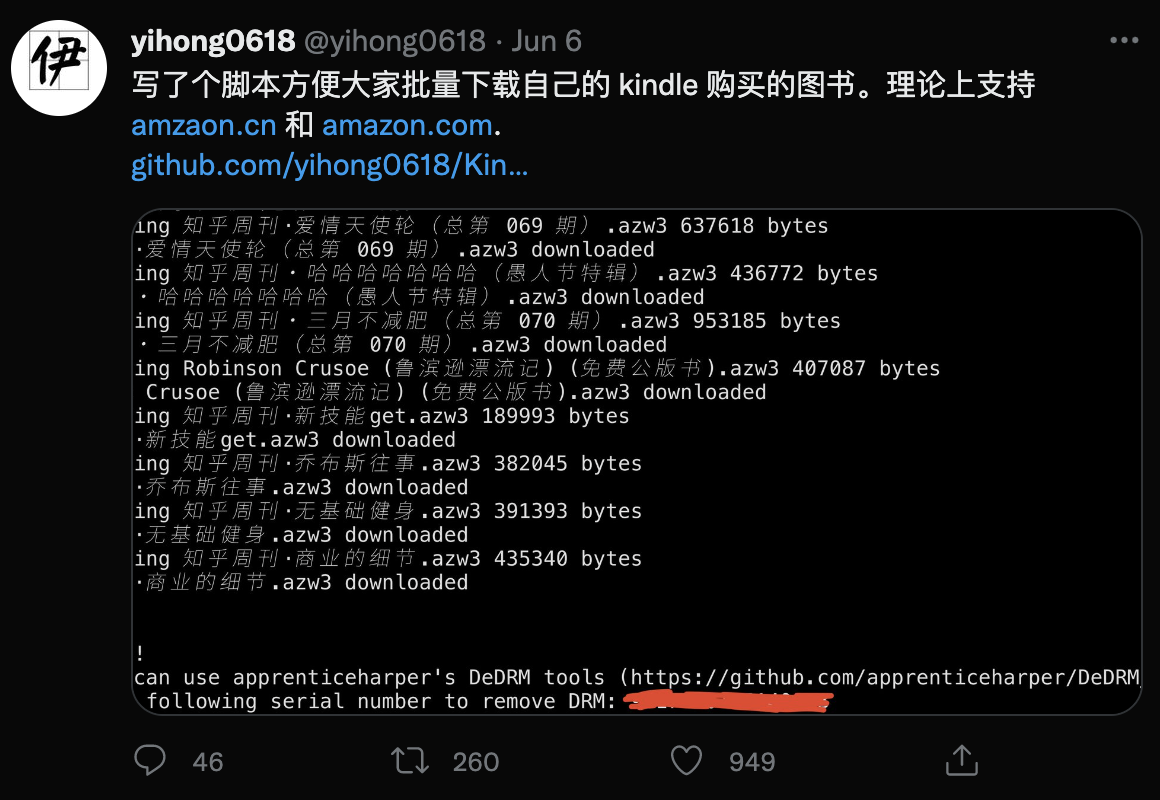
下载地址在这里:
https://github.com/yihong0618/Kindle_download_helper/releases
如果某种不明原因打不开这个网站,可以公众号回复“kindle”获取下载链接。
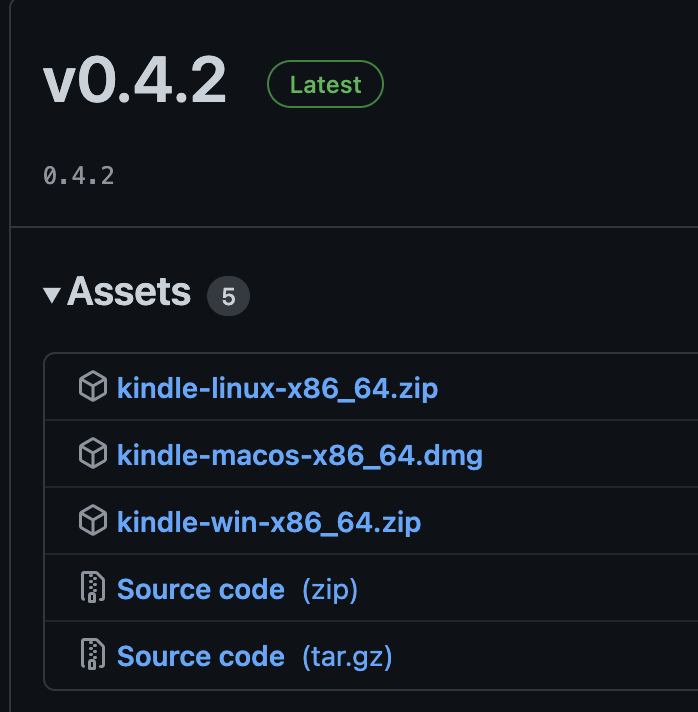
找到自己操作系统所对应的文件进行下载。
第一个是 linux,第二个是 macOS,第三个是 windows。
第二步,打开下载工具:
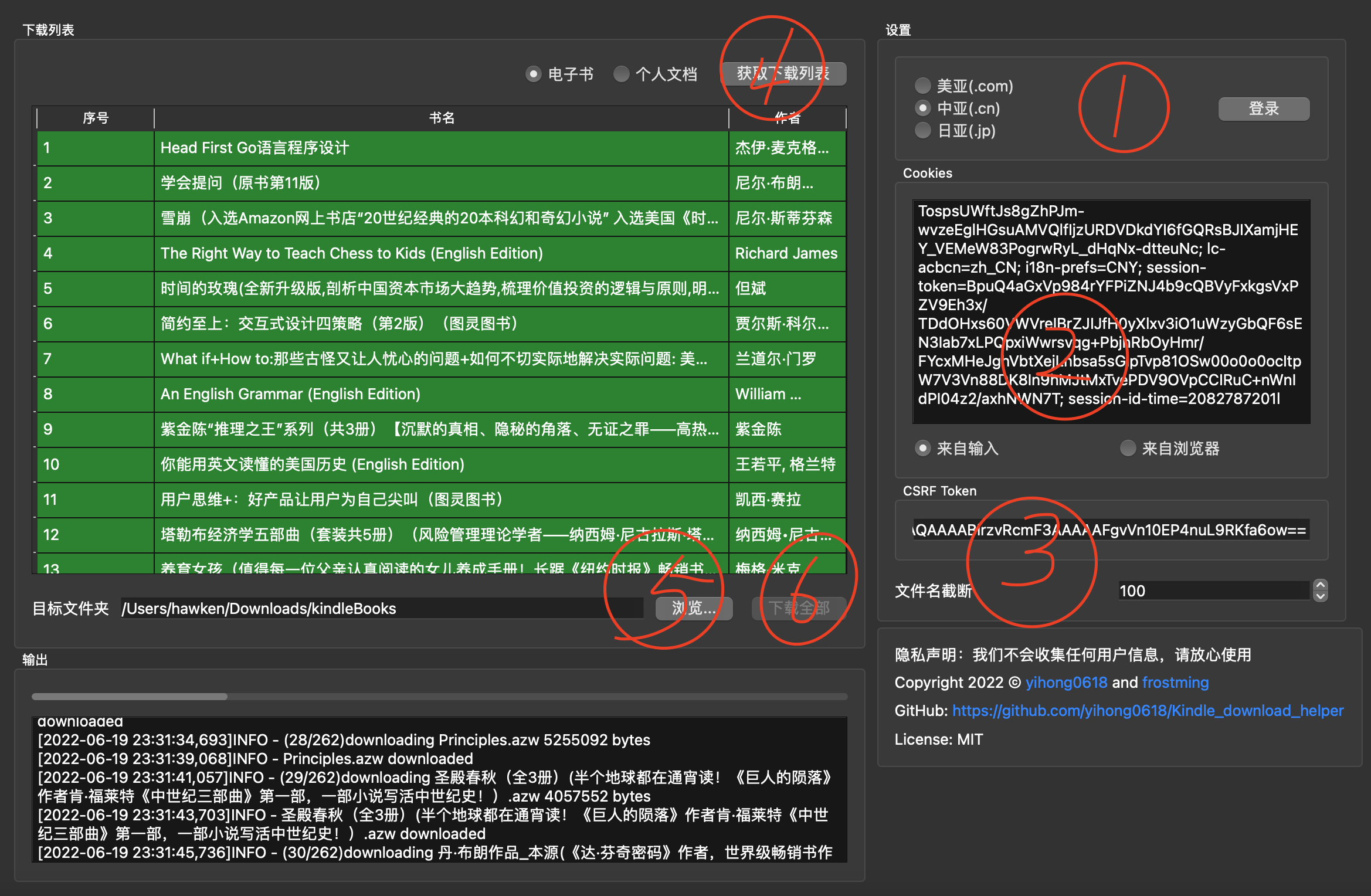
第二.1步,点击登录(1 号红圈处),进入自己的 Kindle 图书管理页面:
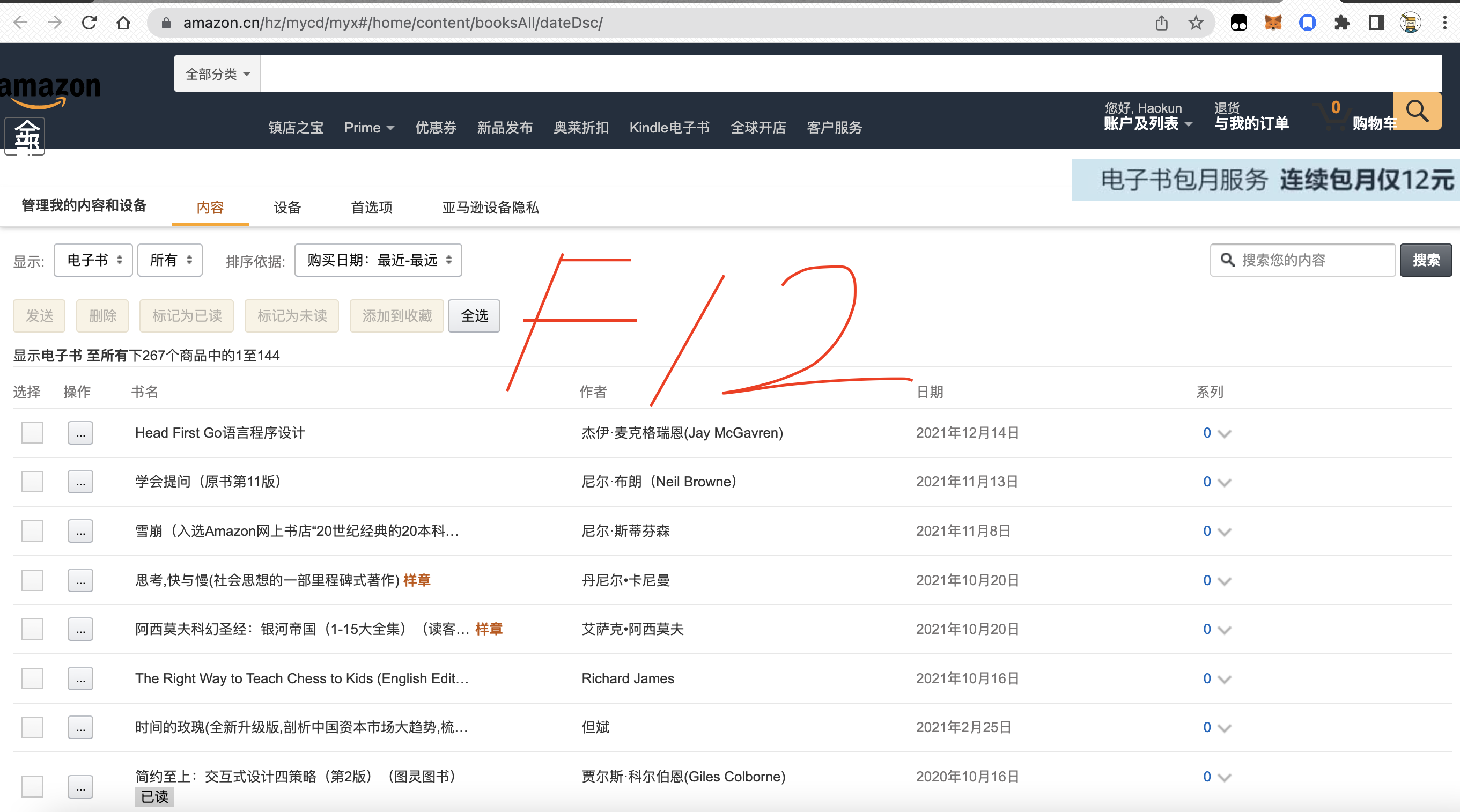
在这个页面按 F12 按键。以我对小白的了解(我就是),我认为有必要讲一下 F12 在哪里:

第二.2步,在调试窗口中找两串神秘文本,粘贴到相应的位置:
出现了调试窗口,在这个窗口中搜索“csrf”,可以看到“csrfToken=”””这一串文本。
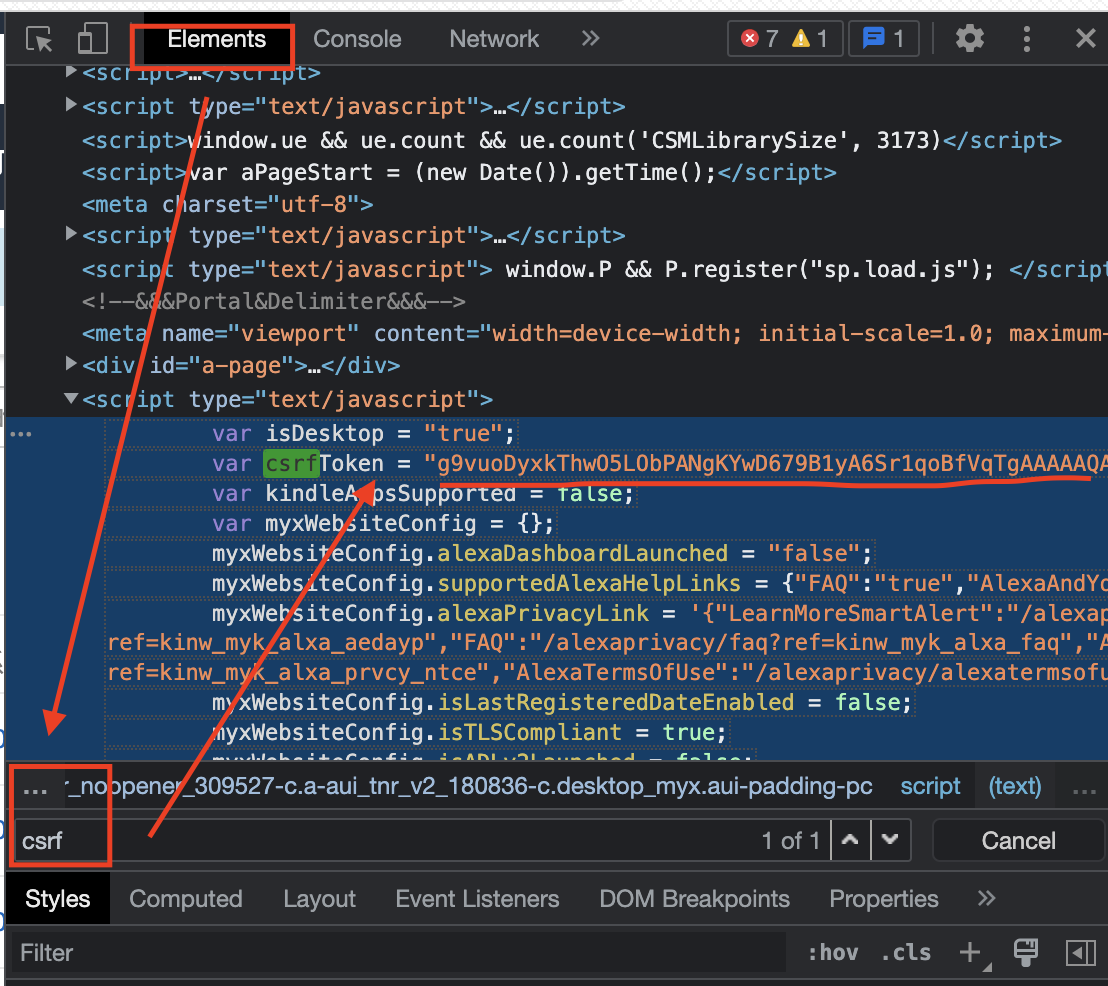
把双引号里面的文本复制下来,粘贴到下图 3 号圆圈处。注意不能复制双引号。
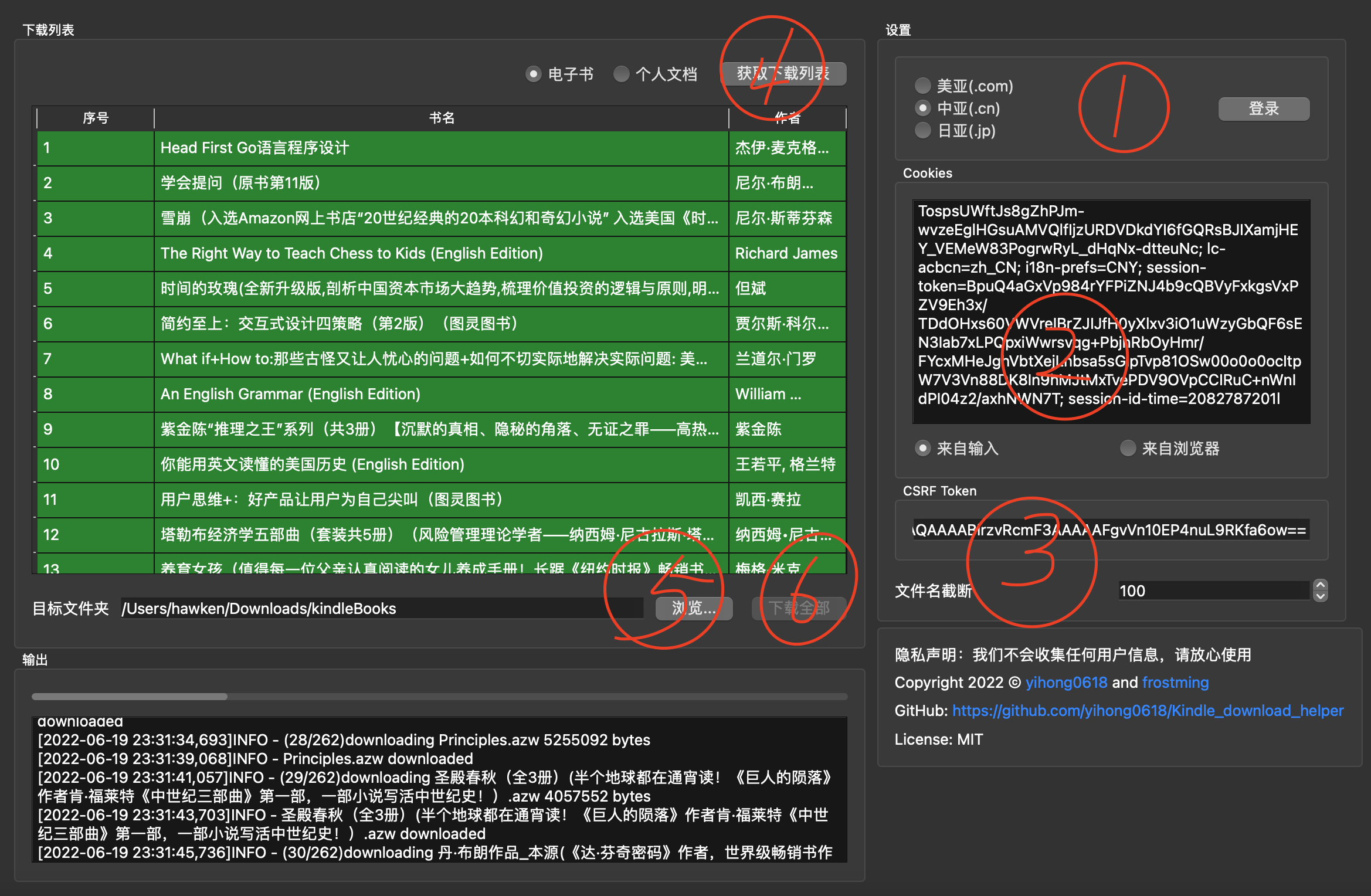
回到调试窗口,找到“network”这一栏,随便找一个带有 200 这个数字的数据,打开:
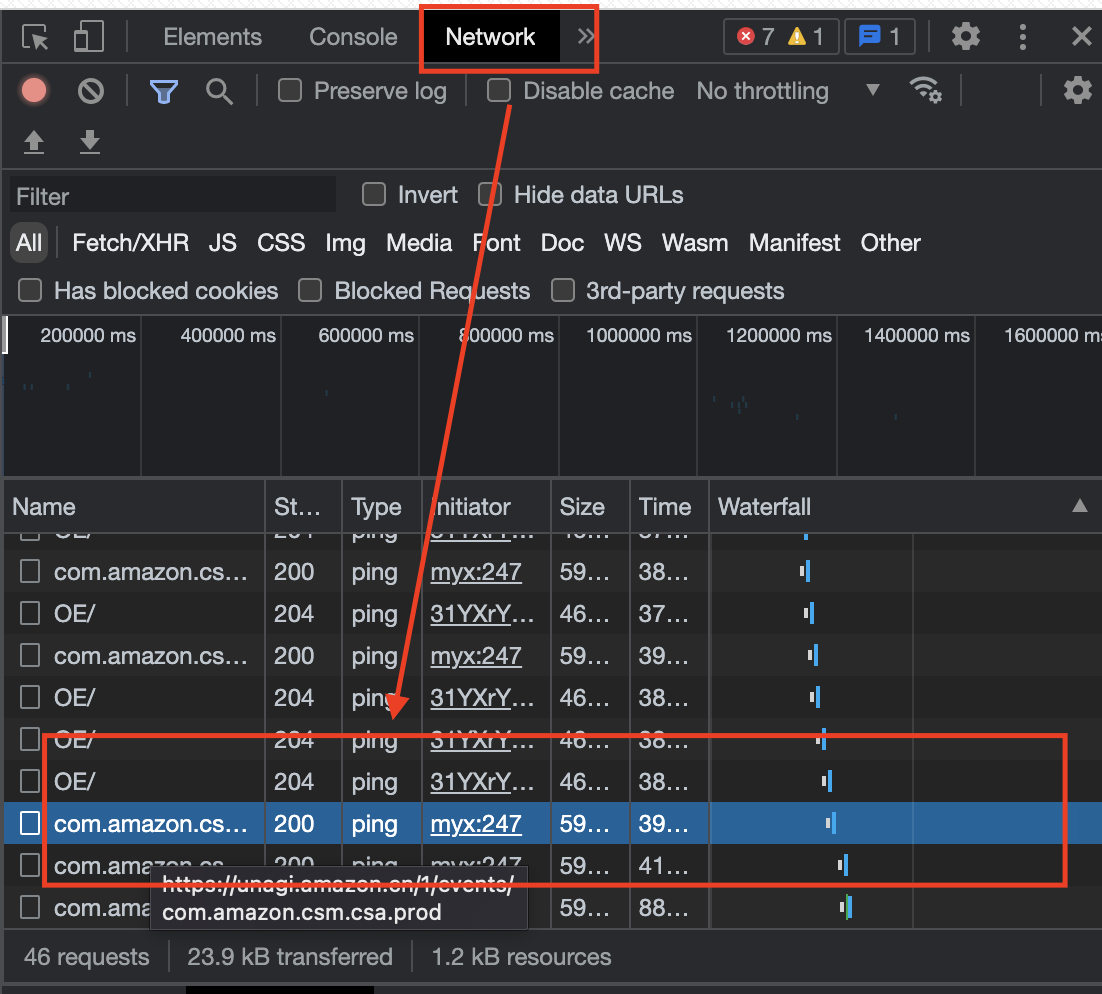
在小窗口中找到“cookie”,鼠标右键,复制下来:
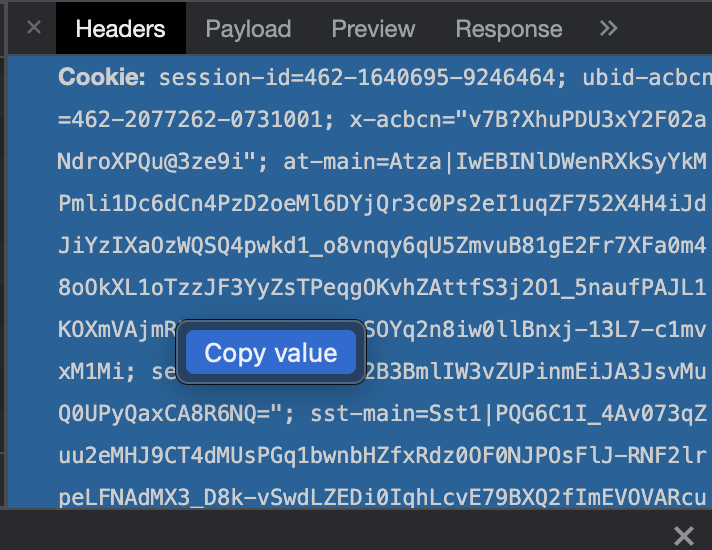
粘贴到下图 2 号圆圈出:
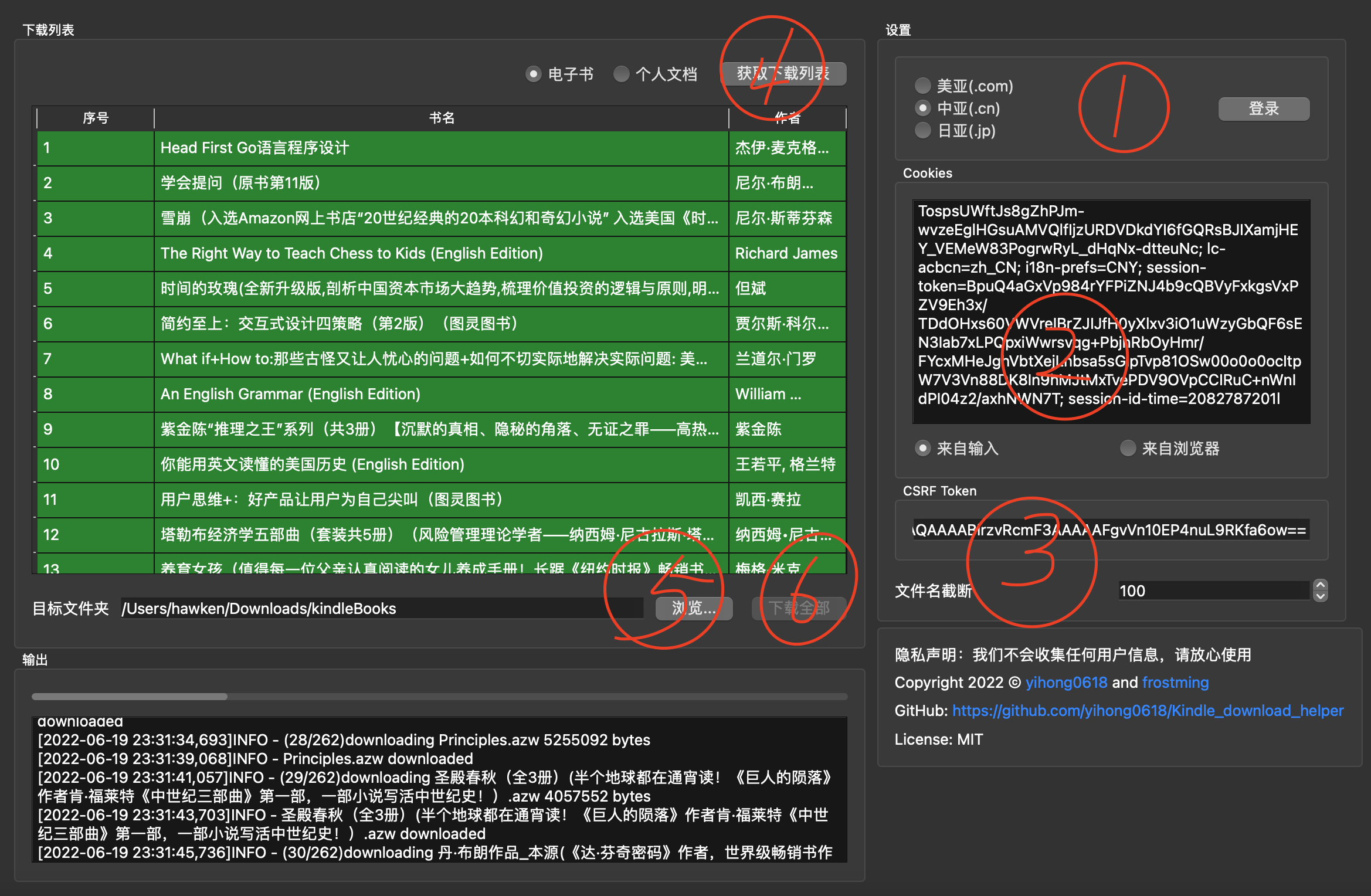
第二.3步,点击 4 号圆圈处,获取下载列表,等一小会儿,就会出现自己的书了;
第二.4步,点击 5 号圆圈处“浏览”按钮,指定自己的书要下载到哪里(如果是苹果电脑,必须点一次浏览,这样才能给电脑授权):
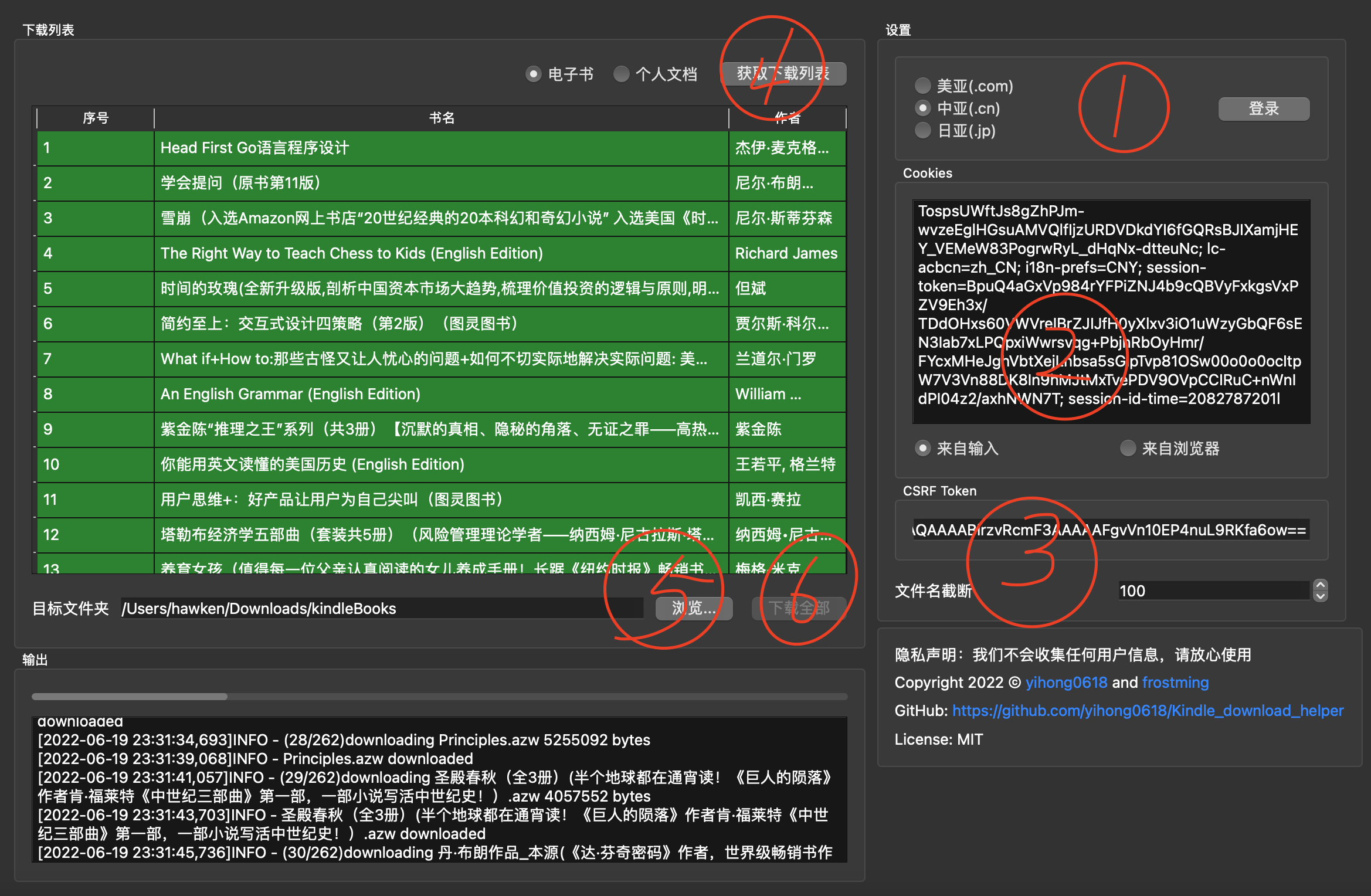
第二.5步,点击 6 号圆圈处的下载全部按钮。
这个时候会出现进度条,和一些进度提示,耐心等待完成就好了。
第三步,转换成 epub 文件:
下载下来了后缀名是“.azw”的文件,用 Kindle APP 就可以打开了,但是我还是觉得 epub 文件更通用一点,这里提供一个转换工具:
https://www.neat-reader.cn/downloads/converter